Instruksi menonaktifkan Webex agar tidak diluncurkan secara otomatis saat startup

Petunjuk menonaktifkan Webex agar tidak diluncurkan secara otomatis saat startup Kami memiliki berbagai cara untuk menonaktifkan Cisco Webex Meetings agar tidak l...


Ringkasan – Banyak pengguna melaporkan bahwa mereka melihat kesalahan “ tanggapan tidak valid diterima” di YouTube. Kesalahan terkenal muncul dalam skenario yang berbeda seperti saat mencari video, sedangkan beberapa melaporkan bahwa mereka melihat kesalahan saat membuka video tertentu dan untuk beberapa saat mengomentari video di YouTube. Untungnya ada cara yang berhasil bagi Anda untuk mengatasi kesalahan tersebut. Di sini, di artikel ini, ikuti kemungkinan solusi yang berhasil untuk beberapa pengguna.
YouTube telah menjadi situs ke-2 yang paling banyak dikunjungi di dunia, setelah Google sendiri. Popularitas yang melonjak dari platform berbagi video terbaik ini telah menjadikannya properti yang sangat diperlukan di mata penggunanya.
Namun, ada banyak masalah seperti YouTube yang tertinggal di PC dan banyak lainnya yang muncul di platform, sehubungan dengan fitur-fiturnya. Namun tim teknologi telah konsisten dalam meningkatkan bug dan perbaikan dari ujungnya.
Namun demikian, ada satu masalah khusus yang menggelitik platform ini adalah “ tanggapan tidak valid YouTube diterima” yang ditemui dan dilaporkan oleh pengguna dalam skenario yang berbeda seperti yang dibahas di atas.
Kesalahan jelas menandakan bahwa server web tidak dapat menangani permintaan browser klien dan mengirim permintaan buruk atau tanggapan tidak valid YouTube diterima.
Setelah penyelidikan, kami menemukan ada banyak alasan berbeda mengapa Anda melihat kesalahan, jadi sebelum menuju perbaikan, mari cari tahu penyebab umum yang memicu kesalahan.
Mengapa Saya Melihat Tanggapan Tidak Valid Diterima Kesalahan YouTube?
Ada beberapa alasan untuk memulai masalah. Kasus-kasus ini bervariasi dari pengguna ke pengguna dan bahkan perangkat dan aspek koneksi. Mari kita gali dengan beberapa kemungkinan kasus,
Karena Anda sekarang terbiasa dengan penyebab umum yang memicu kesalahan, ikuti solusi terbaik yang mungkin berhasil untuk beberapa pengguna yang terpengaruh.
Bagaimana Saya Memperbaiki Kesalahan "YouTube Invalid Response Received"?
Daftar isi
Solusi 1 – Segarkan Halaman Browser
Pada kelanjutan dari masalah pertama yang disebutkan sebelumnya, di mana Anda mengalami timeout akun , cara terbaik untuk melawan adalah dengan menyegarkan.
Melakukan hal ini biasanya akan melihat halaman login muncul kembali dan memungkinkan Anda untuk mengisi kredensial login Anda. Logika di balik langkah ini adalah mengirim ulang server permintaan baru dan yang disegarkan agar dapat mengambil umpan sebelumnya.
Cukup klik F5 jika Anda menggunakan PC atau Laptop. Jika Anda menggunakan browser Google Chrome untuk mengakses YouTube di ponsel Anda,
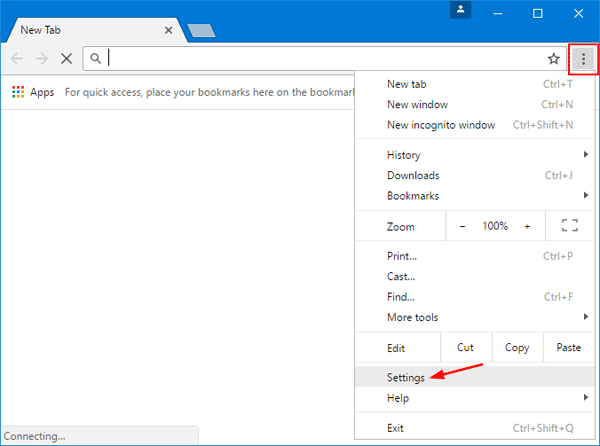
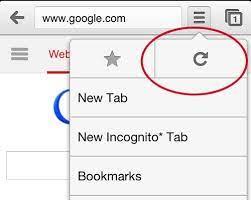
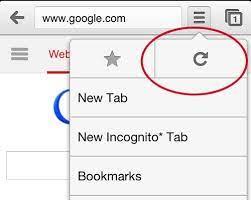
Solusi 2 – Verifikasi Nama Akun
Saat membuat akun Google, Anda mungkin perlu menyimpan nama sebelum dapat mengunggah video. Terkadang, saat Akun Google belum menyiapkan nama, hal ini dapat memicu masalah dan Google hanya akan mengandalkan ID email yang Anda gunakan untuk mendaftar sehingga menyebabkan masalah. Hal terbaik yang harus dilakukan adalah,
Sekarang coba komentari video YouTube apa pun dan lihat apakah kesalahan masih muncul atau menuju ke solusi berikutnya yang memungkinkan.
Solusi 3 – Menonaktifkan Ekstensi Pihak Ketiga
Respons yang tidak valid menerima kesalahan YouTube juga dapat terjadi ketika ekstensi tertentu dapat menghalangi proses. Biasanya, ekstensi seperti pemblokiran iklan dapat memperlambat dan akhirnya menimbulkan masalah. Terlepas dari ekstensi ini, penggunaan Bravo Shield di browser web Bravo yang populer dapat menyebabkan situasi serupa. Mari kita periksa cara menonaktifkan ini satu per satu,
Untuk Ekstensi Pemblokiran Iklan di Chrome:
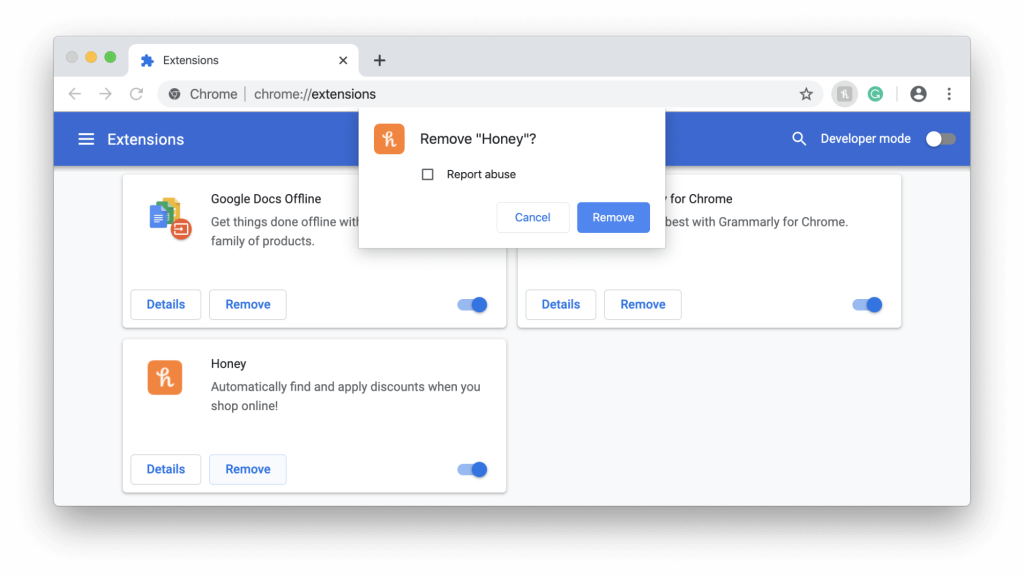
Untuk Perisai Berani:
Solusi 4 – Gunakan Peramban Berbeda
Browser untuk bagian mereka dapat menjadi alasan besar mengapa Anda menerima pesan. Tidak ada alasan konkret mengapa ini bisa terjadi dari ujung browser.
Terkadang, bisa jadi karena kegagalan pembaruan yang tertunda . Dalam hal ini, memeriksa versi browser terbaru dan mengunduh pembaruan mungkin akan menyelesaikan masalah untuk selamanya.
Bahkan setelah semua ini, jika masalah tetap ada, hal terbaik adalah menggunakan browser yang berbeda dan memeriksanya. Di semua akun, ini mungkin berfungsi dengan baik.
Solusi 5 – Memverifikasi Akun YouTube
Verifikasi adalah kuncinya dan terkadang masalah ini dapat diatasi hanya dengan memverifikasi verifikasi YouTube. Untuk melakukan ini,
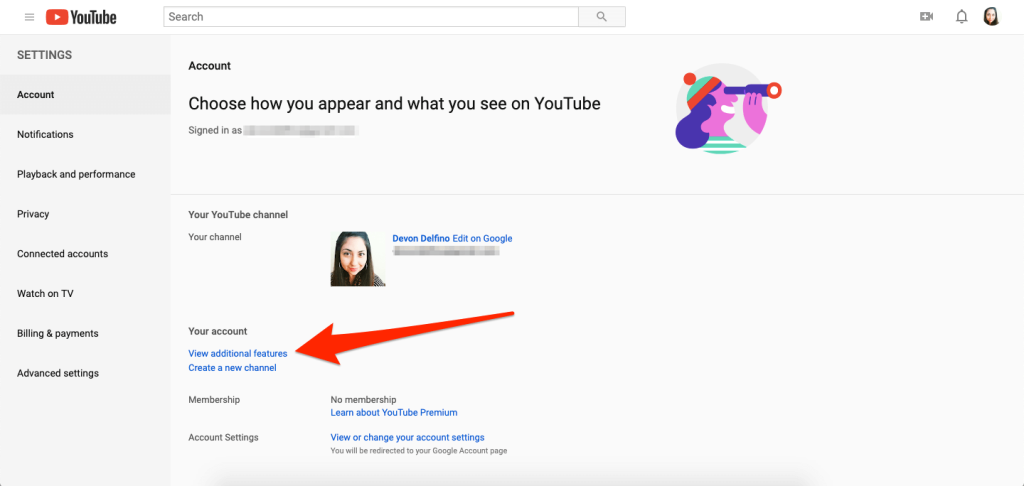
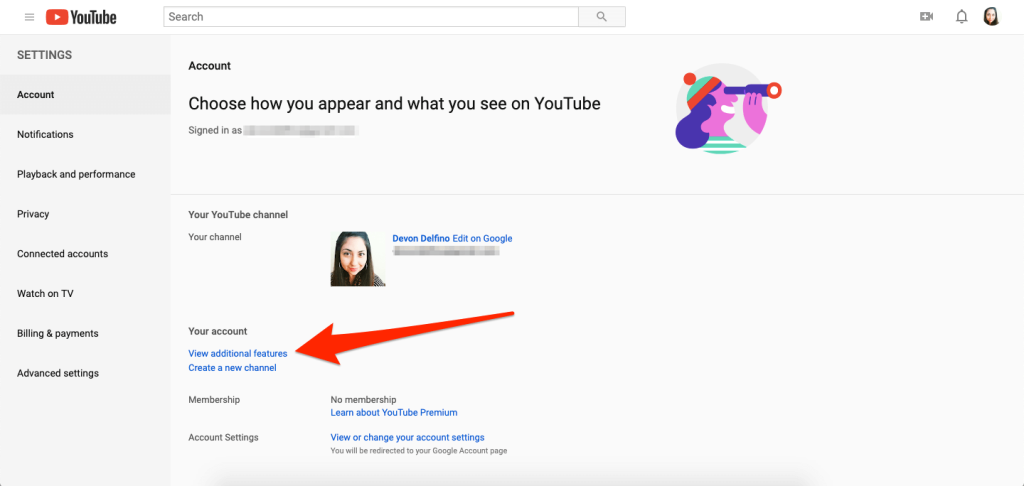
Semoga sekarang kesalahan teratasi tetapi jika Anda masih melihat pesan kesalahan saat mencari atau membuka Video YouTube apa pun , lanjutkan ke solusi berikutnya.
Solusi 6 – Simpan dan Unduh
Jika Anda berniat untuk mengunduh video tertentu, di mana pesan yang berisi “ tanggapan tidak valid diterima. Unduhan video YouTube” muncul, cara terbaik adalah menyimpan video dalam daftar putar dan kemudian mengunduhnya. Langkah ini hanya dapat diterapkan untuk pengguna Aplikasi YouTube seluler. Untuk melakukan ini,
Solusi 7 – Periksa Jaringan Anda
Terakhir, jika Anda mengalami koneksi internet yang lambat, tidak stabil, atau lambat , ini dapat memicu respons yang tidak valid di YouTube.
Dalam hal ini, coba mulai ulang router dan klien IP untuk melihat masalahnya hilang. Atau, jika Anda mengetahui teknik jaringan yang serius, coba reboot ke pengaturan pabrik dengan router Anda dan periksa kembali pengaturan LAN dan IP Anda dari awal.
Jika Anda menggunakan Jaringan Seluler, coba nonaktifkan jaringan untuk sementara waktu dan mulai ulang. Atau, coba aktifkan Mode Penerbangan untuk sementara, lalu matikan dalam beberapa menit.
Juga jika Anda terhubung melalui WiFi maka gunakan koneksi ethernet karena ini memungkinkan koneksi jaringan yang stabil dan konsisten tanpa cegukan.
Jadikan PC Windows 10/11 Anda Bebas Kesalahan
Menemukan sistem Windows 10 atau 11 Anda berjalan lambat adalah rintangan besar, tetapi untungnya Anda dapat memperbaiki komputer yang lambat dengan Alat Perbaikan PC .
Ini adalah alat multifungsi yang memperbaiki berbagai masalah dan kesalahan komputer yang membandel dengan mudah. Dengan ini Anda dapat memulihkan file yang rusak/korup, memindai virus dan lain-lain. Mudah digunakan dan meningkatkan kinerja Windows.
Dapatkan Alat Perbaikan PC untuk Memperbaiki Kesalahan dan Meningkatkan Performa PC
Pikiran Akhir
Jadi, ini semua tentang kesalahan YouTube yang mengatakan Respons Tidak Valid Diterima. Cobalah keberuntungan Anda untuk memperbaiki kesalahan penerimaan tanggapan tidak valid YouTube dengan mengikuti trik yang disebutkan di atas.
Semoga artikel ini bekerja untuk Anda untuk memperbaiki masalah di semua akun dan browser yang Anda gunakan, masalah akan teratasi dan Anda dapat menikmati aksi tanpa hambatan menonton video favorit Anda di YouTube.
Semoga berhasil..!
Petunjuk menonaktifkan Webex agar tidak diluncurkan secara otomatis saat startup Kami memiliki berbagai cara untuk menonaktifkan Cisco Webex Meetings agar tidak l...
Petunjuk untuk Menyalin Janji Outlook Menyalin janji temu kalender Outlook ke tanggal lain dapat berguna untuk menjadwalkan ulang rapat...
Game tidak diblokir di iPad di sekolah 2024 1. Game apa yang diblokir di sekolah? Beberapa permainan dibatasi di sekolah karena berbagai...
Game Komputer Sekolah yang Tidak Diblokir 2024 “Game yang tidak diblokir untuk sekolah” adalah masalah mendesak yang mengharuskan seseorang untuk mendengarkan kedua sisi...
Cara bermain game menggunakan iPad dan PC di sekolah 2024 Mengapa sekolah Anda memblokir game online? Pertama-tama, ini membantu mereka mencetak poin dengan...
10 situs web game teratas yang tidak diblokir di sekolah tahun 2024 Apakah Anda mencari Dunia Game yang Tidak Diblokir? Pada artikel ini, kita telah membahas aplikasi gratis terbaik...
10 game terpopuler yang paling sering dimainkan siswa di sekolah tanpa khawatir diblokir Apa keuntungan memainkan game online ini? te...
Pelajari solusi pemecahan masalah untuk mengatasi kesalahan pembaruan mesin utilitas corsair dan mengakses fitur baru alat ini.
Jika laptop Dell Anda tidak menyala, maka ikuti perbaikan yang bisa diterapkan yang diberikan dalam artikel & atasi Laptop Dell tidak mau hidup dengan mudah.
Jika mendapatkan Discord tidak akan membuka kesalahan & peluncuran gagal di OS Windows, maka ikuti solusi mudah dan perbaiki Discord tidak membuka masalah dengan benar ...







![[100% TERSELESAIKAN] Bagaimana Mengatasi Masalah Laptop Dell Tidak Mau Hidup? [100% TERSELESAIKAN] Bagaimana Mengatasi Masalah Laptop Dell Tidak Mau Hidup?](https://luckytemplates.com/resources1/images2/image-1312-0408150753010.png)
